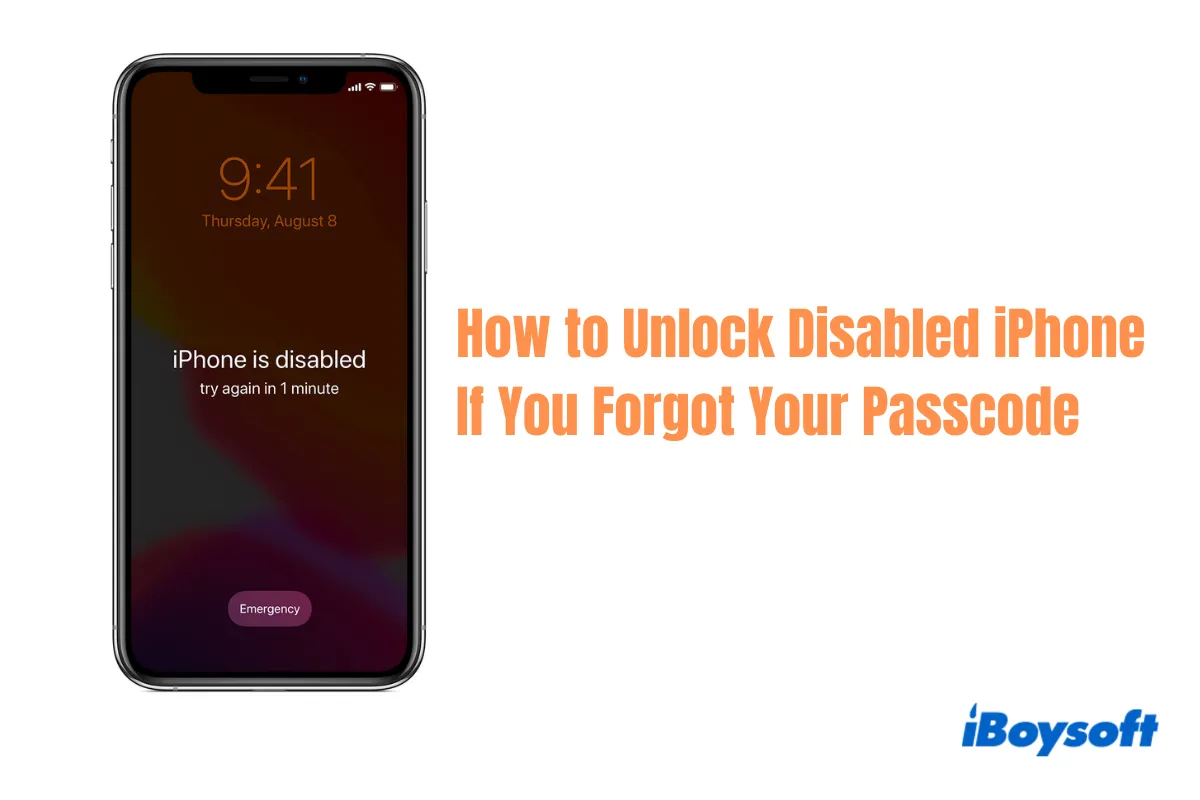Wenn Ihr iPhone-Bildschirm die Nachricht "iPhone ist deaktiviert" anzeigt, bedeutet dies, dass Ihr iPhone derzeit eingeschränkt ist und nur Notrufe zulässt. Wenn Sie dringend Zugriff auf Ihr iPhone benötigen, ist es wichtig, diese Situation umgehend zu beheben. In diesem Artikel bieten wir Ihnen vier effektive Methoden, um Ihnen zu helfen, ein deaktiviertes iPhone zu entsperren und vollen Zugriff auf Ihr Gerät wiederherzustellen.
| Methoden zum Entsperren eines deaktivierten iPhones | Beschreibung |
| iTunes | Deaktiviertes iPhone mit dem Computer entsperren; Erfordert einen PC mit Windows 10 oder neuer/einen Mac mit macOS 10.14 oder früher/ein USB-Kabel |
| Finder | Deaktiviertes iPhone mit dem Computer entsperren; Erfordert einen Mac mit macOS 10.15 oder neuer/ein USB-Kabel |
| iCloud-Website | Deaktiviertes iPhone auf jedem Gerät entsperren, das eine Internetverbindung hat; Erfordert Apple ID E-Mail und Passwort |
| iPhone-Entsperrungssoftware | Deaktiviertes iPhone mit dem Computer entsperren; Erfordert ein USB-Kabel; Kostenpflichtige Dienste |
| Find My-App | Deaktiviertes iPhone ohne Computer oder iTunes entsperren; Erfordert Apple ID E-Mail und Passwort |
Was bedeutet ein deaktiviertes iPhone?
Die "iPhone ist deaktiviert"-Nachricht ist eine Sicherheitsfunktion, die Ihr iPhone vor unbefugtem Zugriff schützt und vorübergehend sperrt oder deaktiviert, nachdem mehrere falsche Passcode-Versuche unternommen wurden, um die Daten auf Ihrem iPhone zu schützen. Um wieder Zugriff auf das iPhone zu erhalten, müssen Sie entweder eine bestimmte Zeit warten oder spezifische Schritte unternehmen, um dies zu umgehen.
Die Dauer der Sperrzeit hängt von der Anzahl der aufeinanderfolgenden falschen Passwortversuche ab. Je mehr fehlerhafte Codes du eingibst, desto länger musst du warten. Wenn du zehn aufeinanderfolgende falsche Codes eingibst, erhältst du die Meldung "iPhone ist deaktiviert - Verbindung zu iTunes herstellen", was bedeutet, dass dein iPhone dauerhaft gesperrt ist und eine Entsperrung über einen Computer erfordert.
| 🔑 Falschen Code eingeben | ⏰ Sperrzeit |
| 5 Mal hintereinander | iPhone ist deaktiviert - Versuche es in 1 Minute erneut. |
| 7 Mal hintereinander | iPhone ist deaktiviert - Versuche es in 5 Minuten erneut. |
| 8 Mal hintereinander | iPhone ist deaktiviert - Versuche es in 15 Minuten erneut. |
| 9 Mal hintereinander | iPhone ist deaktiviert - Versuche es in 60 Minuten erneut. |
| 10 Mal hintereinander | iPhone ist deaktiviert - Verbindung zu iTunes herstellen. |
Teile diese Tabelle in deinen sozialen Medien, um andere darüber zu informieren, wie ein iPhone deaktiviert wird.
Wie man ein deaktiviertes iPhone mit einem Computer entsperrt
Wenn du den Bildschirmcode deines iPhones vergessen hast und dein iPhone deaktiviert ist, vermeide die Eingabe weiterer falscher Codes. Dies könnte deine Wartezeit verlängern oder zu einer unbefristeten Sperrung deines iPhones führen. Du hast die Möglichkeit, auf dein eingeschränktes iPhone mit oder ohne einen Computer zuzugreifen.
Bevor du den deaktivierten Zustand deines iPhones umgehst, stellen sicher, dass du das neueste iPhone-Backup entweder in iCloud oder auf deinem Computer für die Wiederherstellung der iPhone-Daten gespeichert hast, da die unten beschriebenen Methoden zum Löschen der iPhone-Daten führen werden. Fangen wir an mit wie man ein deaktiviertes iPhone mit einem Computer entsperrt.
Methode 1. Deaktiviertes iPhone über iTunes oder Finder entsperren
Um ein deaktiviertes iPhone mit iTunes zu entfernen, wird ein Mac (macOS 10.14 oder früher) oder ein PC (Windows 10 oder neuer) benötigt. Um dein deaktiviertes iPhone ohne iTunes zu entsperren, benötigst du ein Mac mit macOS Catalina oder neuer, da Apple in macOS 10.15 oder neuer iTunes durch Finder ersetzt hat, um das Backup und die Wiederherstellung von iPhones zu verwalten. Der Prozess funktioniert auch für das Entsperren eines iPhones ohne Apple ID.
Schritt 1. Schalte dein iPhone aus
Bei iPhone 8 oder neuer drücke und halte sowohl den seitlichen Knopf als auch den Lauter-Taste, bis der Ausschalten-Schieberegler angezeigt wird. Ziehe den Schieberegler, um dein iPhone auszuschalten, und warte dann eine Minute, um sicherzustellen, dass es vollständig ausgeschaltet ist.
Schritt 2. Setze dein iPhone in den Wiederherstellungsmodus
Auf dem iPhone 8 oder neuer drücken und halten Sie die Seitentaste, während Sie Ihr iPhone sofort über ein kompatibles USB-Kabel mit dem Computer verbinden. Halten Sie die Taste gedrückt, bis der Wiederherstellungsmodus-Bildschirm auf Ihrem iPhone angezeigt wird, und lassen Sie dann los. Der Wiederherstellungsmodus-Bildschirm zeigt einen Computer und ein USB-Kabel an. Wenn Sie weiterhin den Bildschirm des deaktivierten iPhones sehen, schalten Sie Ihr iPhone aus und starten Sie es erneut.
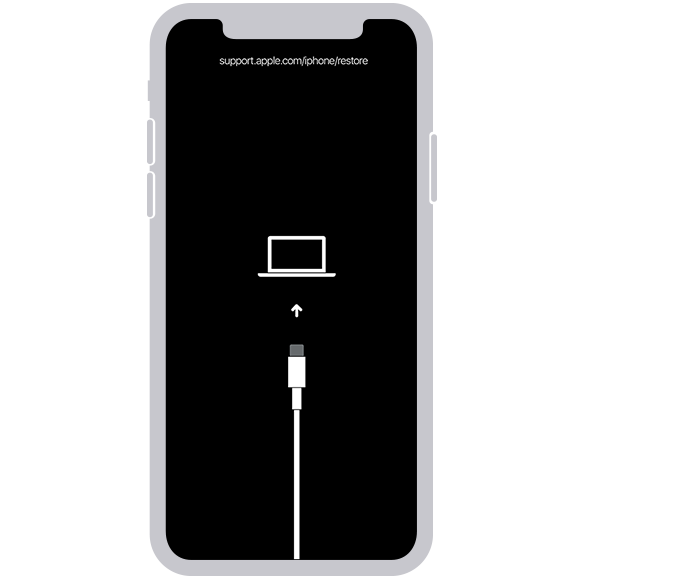
Schritt 3. Entsperren Sie Ihr iPhone, indem Sie es wiederherstellen
Öffnen Sie die iTunes- oder Finder-App und klicken Sie auf Ihr iPhone, um es zu öffnen. Wählen Sie "Wiederherstellen", wenn ein Fenster erscheint, das Ihnen sagt, dass es ein Problem mit Ihrem iPhone gibt. Warten Sie, bis der Vorgang abgeschlossen ist.
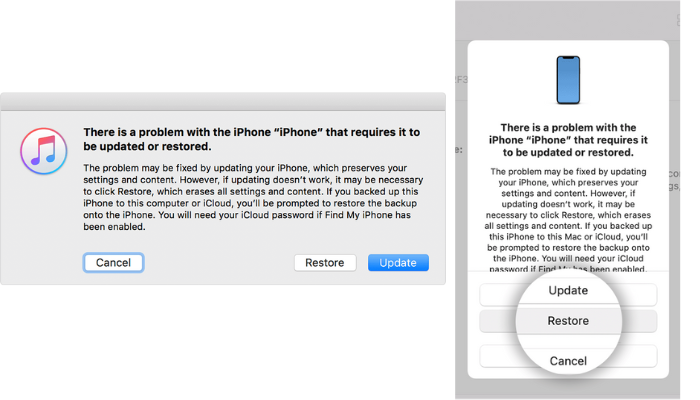
Schritt 4. Richten Sie Ihr iPhone ein
Nachdem das deaktivierte iPhone durch die Wiederherstellung entsperrt wurde, trennen Sie Ihr iPhone vom Computer. Alles, was Sie tun müssen, ist, den Anweisungen auf dem Bildschirm zu folgen, um Ihr iPhone einzurichten und Ihre iPhone-Einstellungen und Daten mit einem Backup wiederherzustellen.
Methode 2. Entsperren Sie ein deaktiviertes iPhone über iCloud
Eine andere Möglichkeit, ein deaktiviertes iPhone mit einem Computer zu umgehen, besteht darin, sich bei Ihrem iCloud-Konto unter https://iCloud.com anzumelden. Der folgende Vorgang setzt Ihr iPhone auf die Werkseinstellungen zurück und entsperrt es. Diese Methode ermöglicht es Ihnen, ein deaktiviertes iPhone ohne iTunes zu entsperren.
Schritt 1. Öffnen Sie auf Ihrem Computer einen Browser und besuchen Sie iCloud.com.
Schritt 2. Melden Sie sich mit Ihrer Apple-ID-E-Mail-Adresse und Ihrem Passwort bei iCloud an.
Schritt 3. Gehen Sie zu "Mein iPhone suchen" und klicken Sie auf "Alle Geräte". Es werden alle mit dieser Apple-ID verbundenen Geräte aufgelistet.
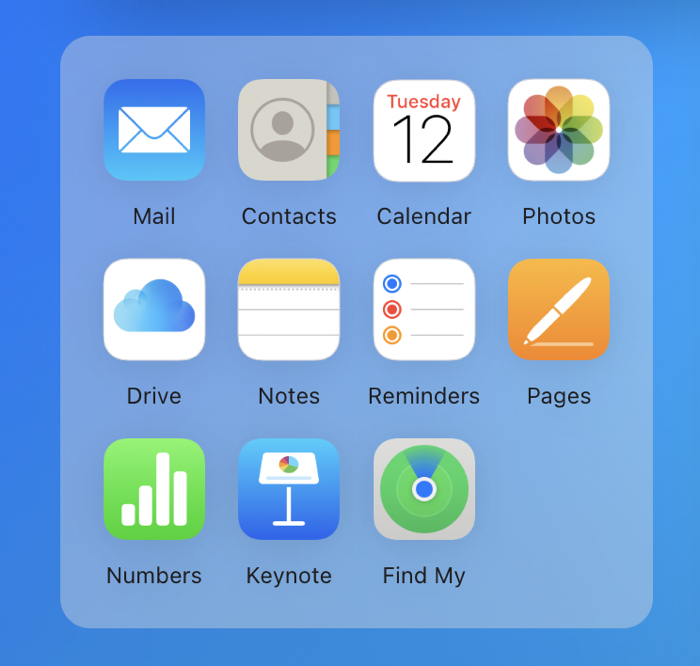
Schritt 4. Klicken Sie auf das iPhone, das Sie entsperren möchten.
Schritt 5. Wählen Sie "iPhone löschen" und befolgen Sie die Anweisungen, um Ihr iPhone zu löschen.
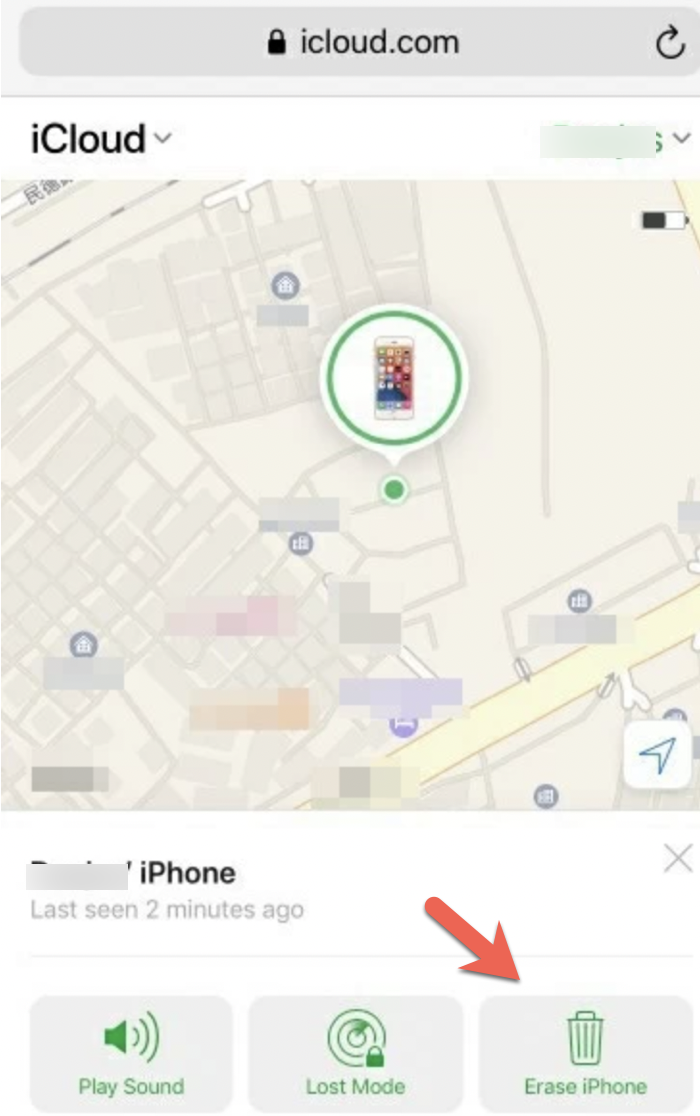
Schritt 6. Richten Sie einen neuen iPhone-Passcode ein, nachdem Ihr deaktiviertes iPhone erfolgreich entsperrt wurde.
Methode 3. iPhone-Entsperrwerkzeuge von Drittanbietern
Wenn Sie Ihr deaktiviertes iPhone aufgrund von Erkennungsproblemen oder einem stecken gebliebenen Wiederherstellungsvorgang mit iTunes oder Finder nicht entsperren können, ist Ihre letzte Option die Verwendung von iPhone-Entsperrungssoftware von Drittanbietern. Diese speziellen Tools sind darauf ausgelegt, verschiedene gesperrte iPhone-Szenarien zu bewältigen, einschließlich eines deaktivierten iPhones, eines nicht verfügbaren iPhones oder eines iPhone-Sperrbildschirms.
Der Prozess, um mithilfe spezialisierter iPhone-Entsperrungswerkzeuge wieder Zugriff auf Ihr deaktiviertes iPhone zu erhalten, ist in der Regel unkompliziert und schnell. Es beinhaltet im Allgemeinen das Verbinden Ihres iPhones mit Ihrem Computer und das Durchführen einiger einfacher Klicks. Wir empfehlen keine bestimmten iPhone-Bildschirm-Entsperrungstools, da es viele Optionen gibt. Sie können dasjenige auswählen, das am besten zu Ihren Bedürfnissen passt und von anderen Benutzern vertraut wird. Es ist erwähnenswert, dass die meisten dieser Tools Premium-Dienste sind.
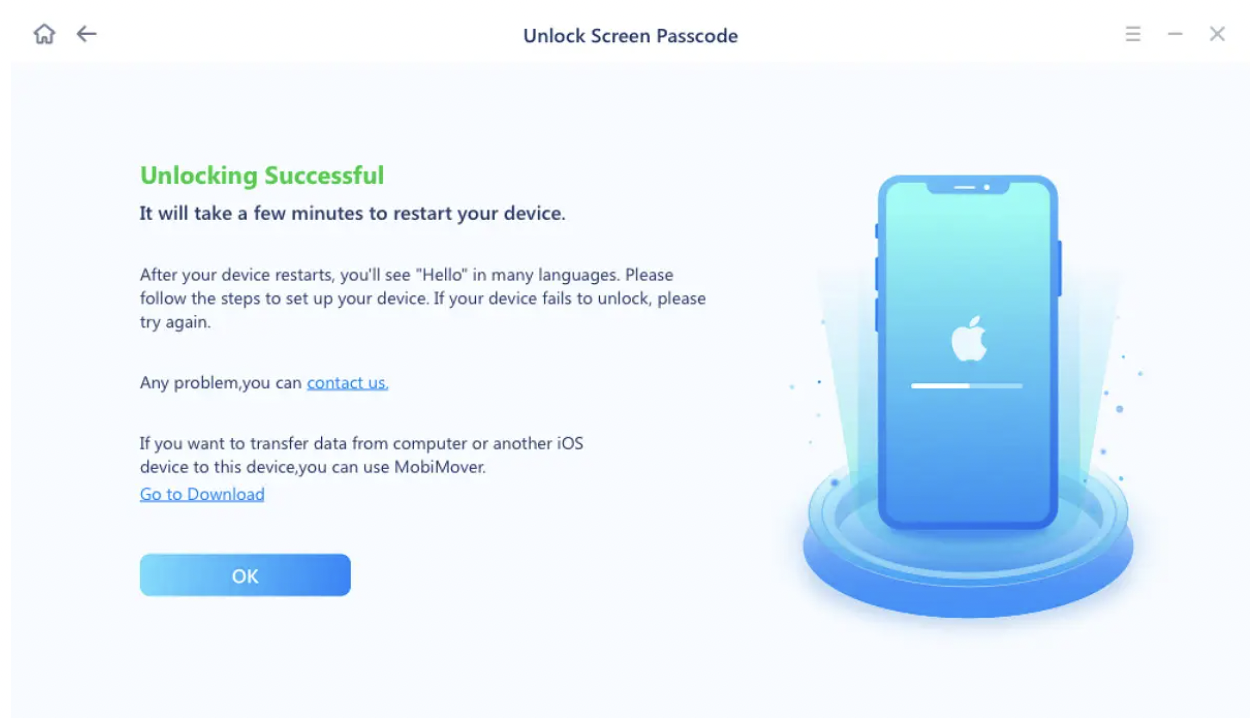
Bitte teilen Sie uns und anderen zuverlässige iPhone-Entsperrungssoftware mit.
Wie man ein deaktiviertes iPhone ohne Computer entsperrt
Wenn Sie keinen Computer verwenden möchten und ein anderes iPhone oder iPad haben, können Sie die "Mein iPhone suchen" App verwenden, um das deaktivierte iPhone remote zu löschen und wieder darauf zugreifen zu können.
Wie man ein deaktiviertes iPhone ohne Computer oder iTunes entsperrt
Schritt 1: Öffnen Sie auf einem anderen iPhone oder iPad mit Internetverbindung die "Mein iPhone suchen" App.
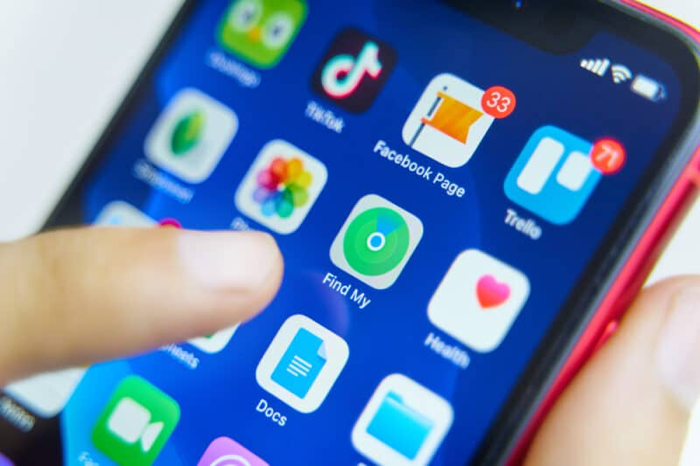
Schritt 2: Melden Sie sich bei Ihrem Apple ID-Konto an, das Sie auf Ihrem gesperrten iPhone verwendet haben.
Schritt 3: Tippen Sie auf die Option "Geräte" am unteren Bildschirmrand.
Schritt 4: Tippen Sie auf Ihr deaktiviertes iPhone und scrollen Sie nach unten, um "Dieses Gerät löschen" zu tippen.
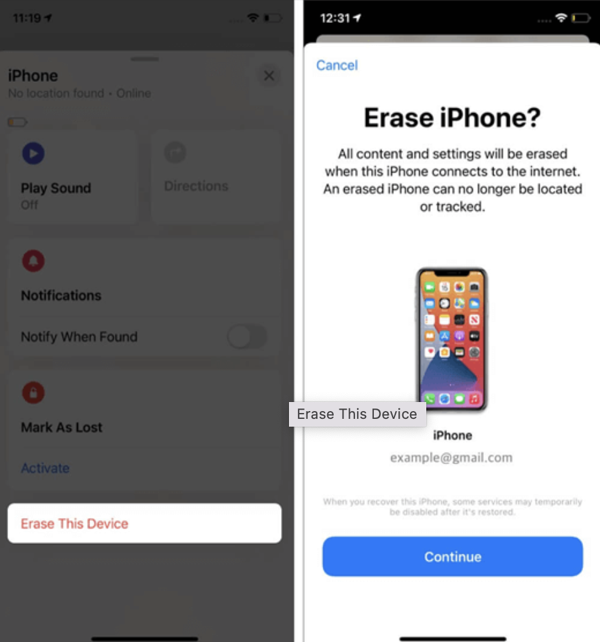
Schritt 5: Geben Sie Ihr Apple ID-Passwort zur Bestätigung ein.
Schritt 6: Nachdem Ihr iPhone gelöscht und eingerichtet wurde, können Sie einen neuen Passcode eingeben, um den Bildschirm zu entsperren.
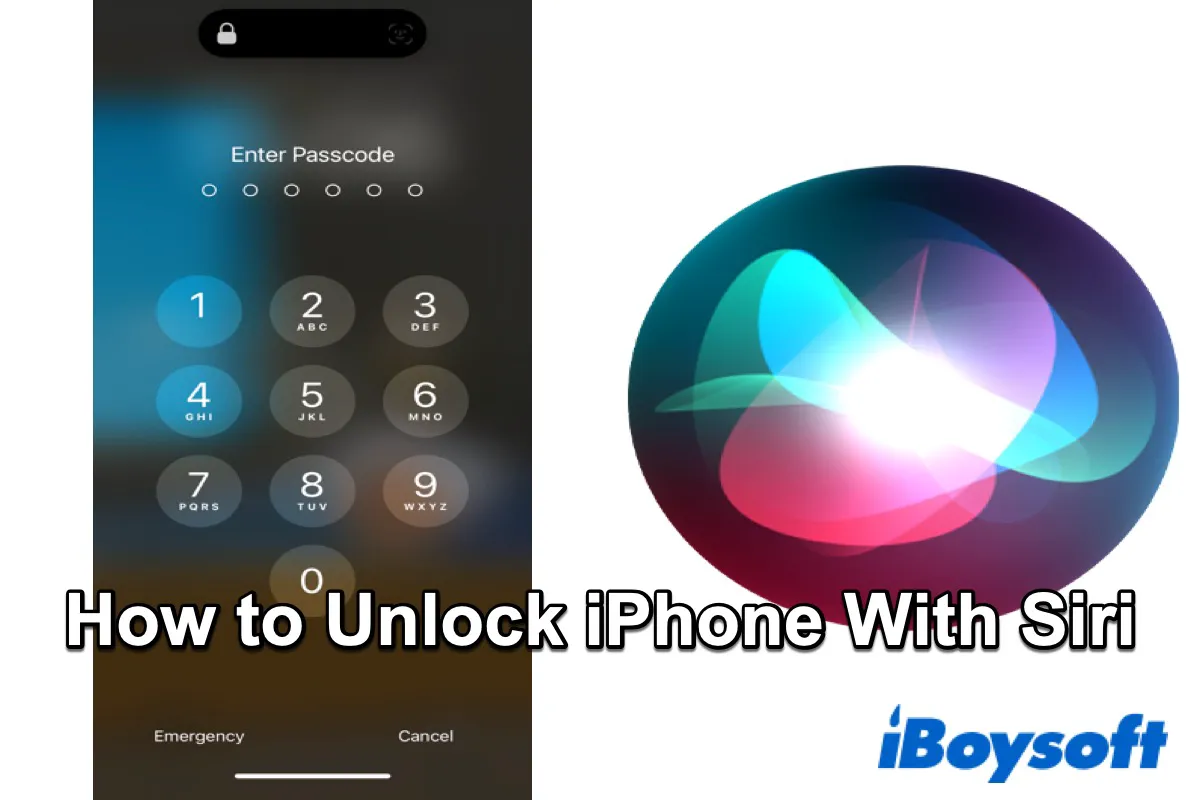
Wenn Sie nach einer anderen Möglichkeit suchen, ein deaktiviertes iPhone ohne Computer zu entsperren, kann Ihnen dieser Beitrag von iBoysoft zeigen, wie Sie Siri nutzen können, um Ihr iPhone mit einem individuellen Sprachbefehl zu entsperren. Der Prozess ist kompliziert. Viel Glück.
Gefällt Ihnen diese Methode, um Ihr deaktiviertes iPhone zu entsperren? Teilen Sie sie mit mehr Menschen. Vielen Dank!
Wie man verhindert, dass Ihr iPhone erneut deaktiviert wird
Wenn Sie kein Backup haben, führt das Entsperren eines deaktivierten iPhones zum Verlust all Ihrer persönlichen Daten. Um zu verhindern, dass Ihr iPhone in Zukunft deaktiviert wird, ist es wichtig, proaktive Maßnahmen zu ergreifen. Hier sind einige praktische Vorschläge zur effektiven Verwaltung Ihres iPhones:
- Verwenden Sie einen leicht zu merkenden Zugangscode: Legen Sie einen Zugangscode fest, der für Sie leicht zu merken ist, aber für andere schwer zu erraten ist. Vermeiden Sie gängige oder leicht zu erratende Kombinationen.
- Aktivieren Sie Touch ID oder Face ID: Wenn Ihr iPhone die biometrische Authentifizierung unterstützt, wie z.B. Touch ID oder Face ID, verwenden Sie diese Funktionen für schnelleren und sichereren Zugriff.
- Sichern Sie regelmäßig Ihr iPhone: Machen Sie es zur Gewohnheit, Ihre iPhone-Daten auf Ihren Mac, PC oder in iCloud zu sichern. Regelmäßige Backups stellen sicher, dass Ihre Daten sicher sind, falls es zu unerwarteten Problemen wie deaktivierten iPhones kommt.
- Halten Sie Ihr iPhone bei sich: Versuchen Sie, Ihr iPhone immer bei sich zu haben und vermeiden Sie es, es unbeaufsichtigt an öffentlichen Orten oder in Situationen, in denen ein Kind oder Haustier darauf drücken könnte, zu hinterlassen.
- Schützen Sie Ihren Bildschirm: Investieren Sie in einen Displayschutz und eine Schutzhülle, um Ihr iPhone-Display vor versehentlichen Beschädigungen zu schützen, die zu einem teilweise oder vollständig nicht reagierenden Bildschirm und möglicherweise zu falschen Zugangscode-Eingaben führen könnten.
Abschluss
Es ist beunruhigend, wenn Ihr iPhone nicht mehr benutzbar ist. Wenn Sie die oben genannten Schritte befolgen, sollten Sie in der Lage sein, Ihr deaktiviertes iPhone zu entsperren und es wieder einsatzbereit zu machen. Wenn es Ihnen nicht gelingt, das deaktivierte iPhone zu entsperren, können Sie sich an einen örtlichen Apple Store wenden, um professionelle Beratung oder Hilfe zu erhalten.
FAQs
- QWie bekommt man ein iPhone aus dem deaktivierten Modus?
-
A
Wenn Sie sich an Ihren iPhone-Passcode erinnern, ist der einfachste Weg, ein deaktiviertes iPhone zu beheben, darauf zu warten, dass die Beschränkungszeit abläuft, und dann Ihren richtigen Passcode einzugeben. Wenn Sie Ihren Bildschirm-Passcode vergessen haben, können Sie Ihr deaktiviertes iPhone mit einem Computer verbinden und es mit iTunes oder Finder entsperren.
- QWie kann ich mein deaktiviertes iPhone ohne iTunes entsperren?
-
A
Es gibt mehrere Methoden, um Ihr deaktiviertes iPhone ohne iTunes zu entsperren:
1. Verwenden Sie die Finder-App auf einem Mac mit macOS 10.15 oder höher
2. Verwenden Sie die Find My-App auf einem anderen iPhone/iPad oder den Find My-Dienst auf https://iCloud.com
3. Verwenden Sie eine iPhone-Entsperr-App von Drittanbietern
- QKönnen Sie ein deaktiviertes iPhone entsperren, ohne alles zu verlieren?
-
A
Ja, Sie können ein deaktiviertes iPhone entsperren, ohne Daten zu verlieren, wenn Sie ein aktuelles iPhone-Backup entweder auf iCloud oder auf einem Computer haben. Sobald Ihr deaktiviertes iPhone entsperrt ist, können Sie ganz einfach alle Ihre Daten auf Ihr Gerät wiederherstellen.